本記事では、エクセル (Excel) で複数のシートに存在するデータを1つのシートに結合・まとめる方法を解説します。各操作は全てエクセルの標準機能のみで実装でき、操作画面付きでコーディングなどは必要ないため、エクセルに不慣れな方でも簡単に実装することができます。

- 複数のシートにまたがるデータを1つのシートにまとめたい
- 1つのファイルに存在するデータを全て結合したい
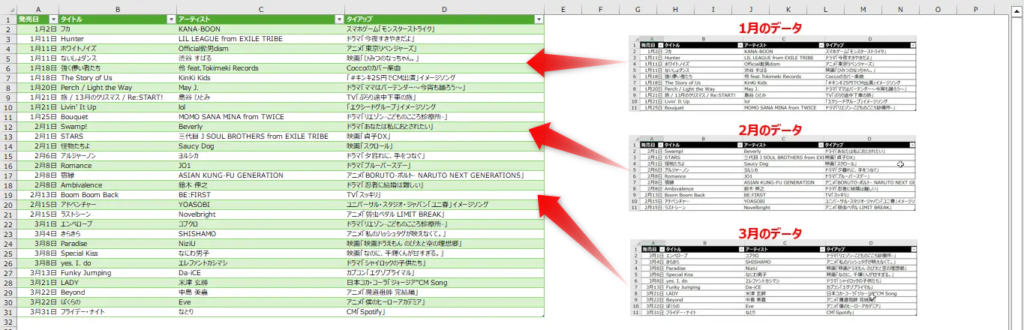
結論: 複数シートのデータを一つにまとめる・結合する方法
複数シートのデータを一つにまとめる・結合することは、下記のステップに従って実装できます。この方法ではExcel (エクセル) の標準機能である、Power Query (パワークエリ) を使用しています。
(詳細な解説は後のセクションで行っています。また、各ステップをクリックで該当セクションにジャンプします。)
- ステップ1
複数のシートにまたがるデータを1つにまとめたいエクセルファイルを開きます
- ステップ2
[データ]タブ→[データの取得]→[ファイルから]→[Excel ブックから]を選択し、複数のシートにまたがるデータを1つにまとめたいエクセルファイルを指定します
- ステップ3
ダイアログ内で[複数アイテムの選択]にチェックマークを入れ、全シートを選択した状態で[データの変換]を選択します
- ステップ4
パワークエリディタ上で[クエリの追加]→[クエリを新規クエリとして追加]を選択します
- ステップ5
ダイアログ内で[3つ以上のテーブル]にチェックし、複数シートを右側の[追加するテーブル]に追加し、[OK]をクリックします
- ステップ6
パワークエリエディタで[ホーム]→[閉じて読み込む]を選択します
複数シートまとめる方法の解説
複数のシートにわたるデータを1つにまとめる作業は、Excelのパワークエリ機能を使って行います。このプロセスを通じて、異なるシートやテーブルからの情報を統合し、一つのまとまったデータセットを作成することができます。
エクセルでパワークエリを使用して複数シート・データを1つにまとめるステップ
複数シートをまとめたいエクセルを開く
まずはじめに、複数のシートにまたがるデータを1つにまとめたいエクセルファイルを開きます。ここでは、2023年の1月~3月にリリースされた曲に関連する情報を集めたデータを使用しています。
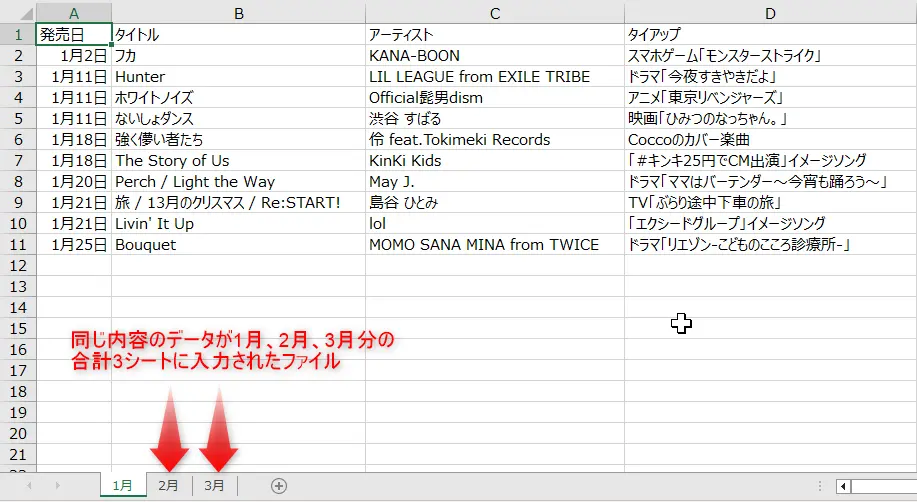
読み込みファイルの選択
次に、パワークエリ (Power Query) でデータを読み込んでいきます。パワークエリを使用したことがない方でも、手順に従って実行するだけでOKです。
[データ]タブ→[データの取得]→[ファイルから]→[Excel ブックから]を選択し、ファイル選択画面で複数のシートにまたがるデータを1つにまとめたいエクセルファイルを指定します。
![[データ]タブ→[データの取得]→[ファイルから]→[Excel ブックから]を選択する画面](https://consulting-campus.site/wp-content/uploads/2024/03/image-14.png)
読み込みシートの指定
ファイルを選択すると、ナビゲーターダイアログが開きます。このダイアログで[複数アイテムの選択]にチェックマークを入れ、任意のシートを全てを選択した状態で[データの変換]を選択します。
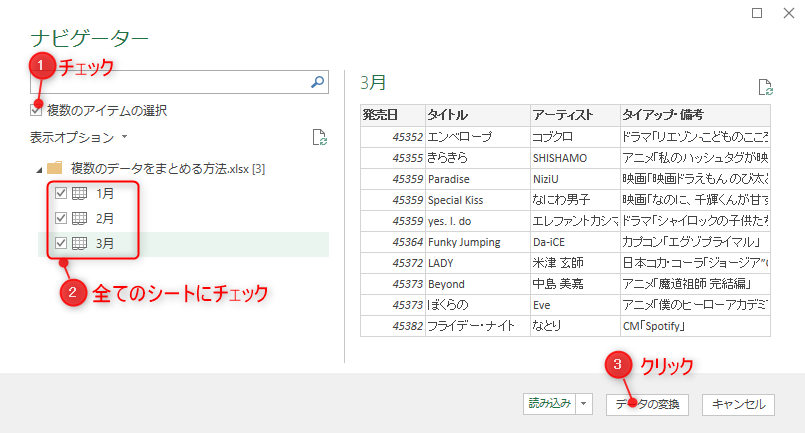
クエリの追加
パワークエリディタ上で[クエリの追加]→[クエリを新規クエリとして追加]を選択します。クエリの追加の右端にある、逆三角形のアイコンからドロップダウンメニューを引き出してからクリックする必要があります。
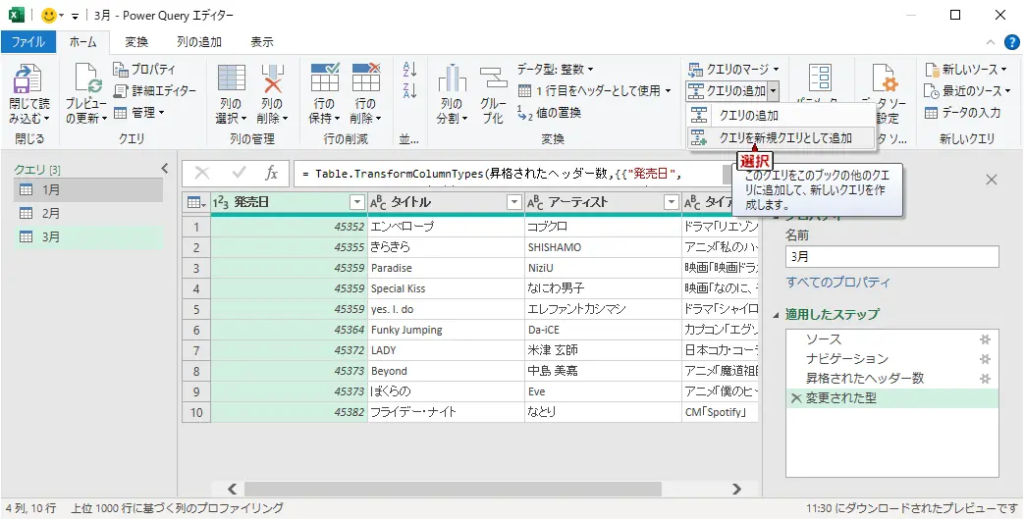
クエリの設定
クエリの新規追加を実行後、クエリ追加用のダイアログが開きます。ここでは、複数のテーブルを結合・まとめる操作を設定することができます。[3つ以上のテーブル]にチェックした上で、1つにまとめたい複数のシートを右側の[追加するテーブル]に追加し、[OK]をクリックします。
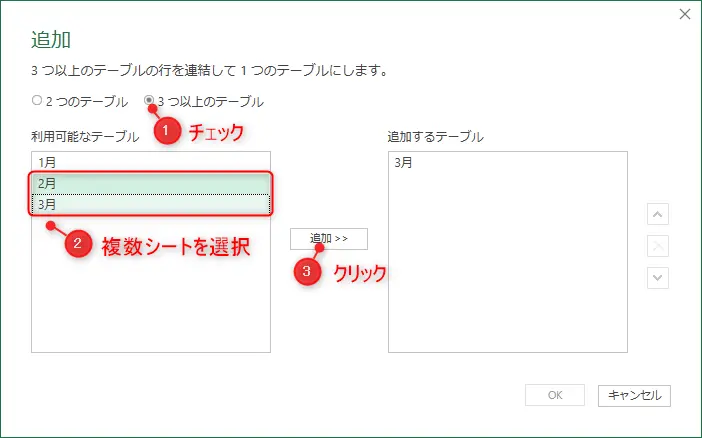
クエリの読み込み
パワークエリエディタで[ホーム]→[閉じて読み込む]を選択します。これを実行すると全てのクエリが読み込まれ、複数のシートからデータを1つにまとめたテーブルと、その他のまとめる前のテーブルが全てシートとして追加されます。不要なシートは削除してください。
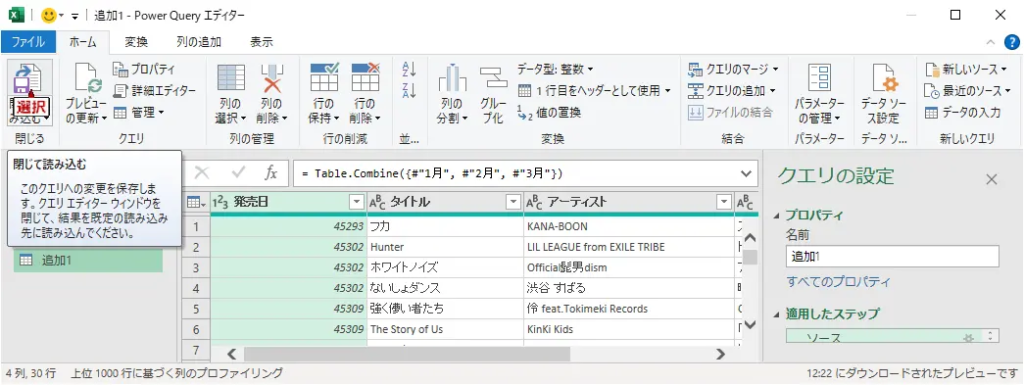
もし、まとめる前のテーブルが読み込まれることを事前に防ぎたい場合、クエリを保存する際に、[ホーム]→[閉じて読み込む]のドロップダウン→[閉じて次に読み込む]を選択し、その後の画面で[接続の作成のみ]をクリックし、必要なクエリのみを読み込むようにしてください。
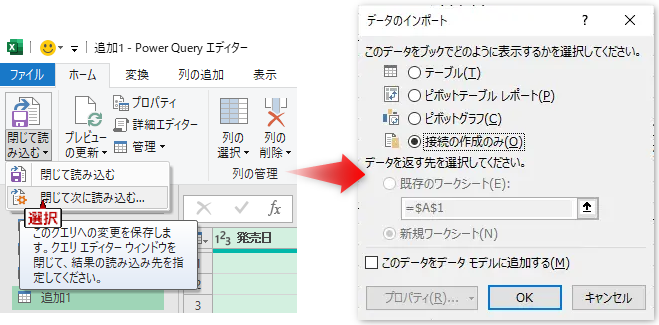
おわりに
以上が、エクセル (Excel) で複数のデータや複数のシートを1つにまとめる方法の解説となります。
ご質問やご不明点がある場合はお気軽にコメントお待ちしております。
ご精読いただきありがとうございました。

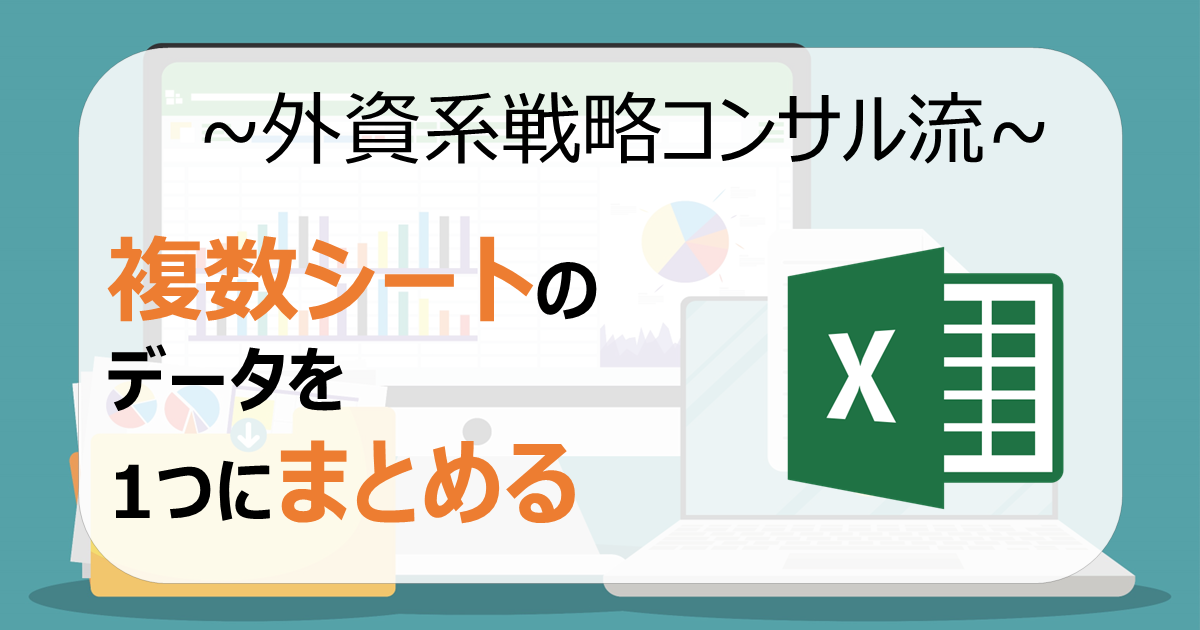
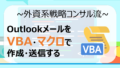
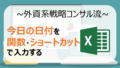
コメント